Excel MATCH 函數
Microsoft Excel 的 MATCH 函數用於在單元格範圍內搜索特定值,並返回該值的相對位置。
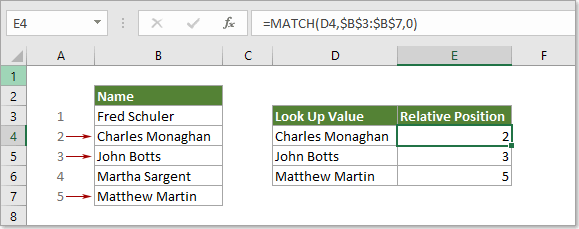
語法
=MATCH (lookup_value, lookup_array, [match_type])
參數
Lookup_value (必填):您希望在查找陣列中匹配的特定值;
此參數可以是數字、文本、邏輯值或指向值(數字、文本或邏輯值)的單元格引用。
Lookup_array (必填):包含您正在搜索的值的單元格範圍。
Match_type (可選):函數將執行的匹配類型。它包含 3 種類型:
- 0 - 找到與 lookup_value 完全匹配的第一個值
- 1 - 或省略 如果找不到完全匹配的值,Match 將找到小於或等於 lookup_value 的最大值。
查找陣列參數中的值必須按升序排列。 - -1 - 找到大於或等於 lookup_value 的最小值。
查找陣列參數中的值必須按降序排列。
返回值
MATCH 函數將返回一個數字,表示您正在搜索的值的位置。函數注意事項
1. MATCH 函數不區分大小寫。
2. 當無法找到匹配時,Match 函數將返回 #N/A 錯誤值。
3. MATCH 函數允許在 lookup_value 參數中使用通配符進行近似匹配。
範例
範例 1:MATCH 函數進行精確匹配
請按照以下步驟操作以返回 Charles Monaghan 在 B3:B7 範圍內的位置。
選擇一個空白單元格,輸入以下公式並按下 Enter 鍵以獲取結果。
=MATCH(D4,B3:B7,0)
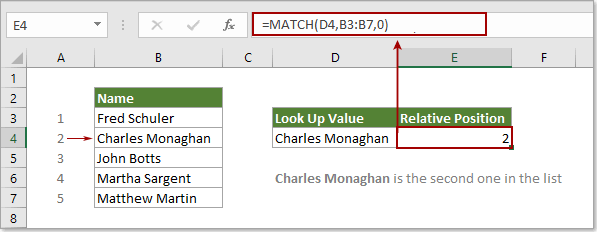
注意:在公式中,D4 包含查找值;B3:B7 是包含您正在搜索的值的單元格範圍;數字 0 表示您正在尋找完全匹配的值。
範例 2:MATCH 函數進行近似匹配
本節討論如何使用 MATCH 函數在 Excel 中進行近似匹配搜索。
如下方截圖所示,您想查找數字 2500 在 B3:B7 範圍內的位置,但列表中沒有 2500,這裡我將向您展示如何返回列表中小於 2500 的最大值的位置。
選擇一個空白單元格,輸入以下公式然後按下 Enter 鍵以獲取結果。
=MATCH(D4,B3:B7,1)
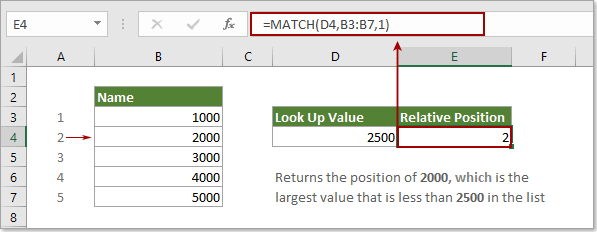
然後它將返回數字 2000 的位置,這是列表中小於 2500 的最大值。
注意:在此情況下,列表 B3:B7 中的所有值必須按升序排列,否則將返回 #N/A 錯誤。
要返回列表中大於 2500 的最小值(例如 3000)的位置,請應用此公式:
=MATCH(D4,B3:B7,-1)
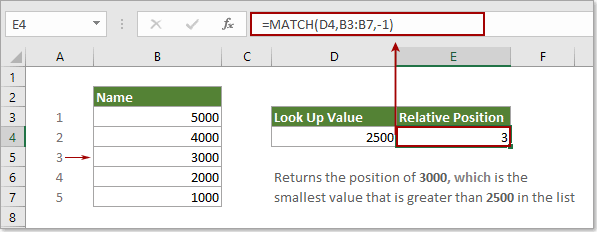
注意:列表 B3:B7 中的所有值必須按降序排列,以免返回 #N/A 錯誤。
範例 3:MATCH 函數中的通配符匹配
此外,當匹配類型設置為零時,MATCH 函數可以使用通配符進行匹配。
如下方截圖所示,要獲取以“hi”開頭的值的位置,請按照以下步驟操作。
選擇一個空白單元格,輸入以下公式(您可以直接將 D4 替換為 "hi*"),然後按下 Enter 鍵。它將返回第一個匹配值的位置。
=MATCH(D4,B3:B7,0)
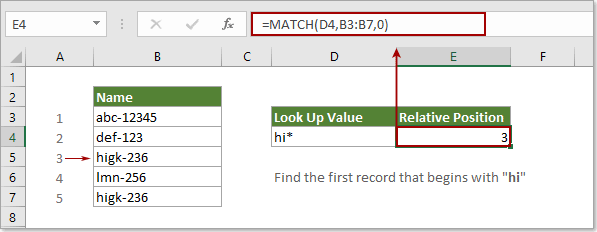
提示:MATCH 函數不區分大小寫。
更多範例
最強大的辦公生產力工具
Kutools for Excel - 幫助您脫穎而出
| 🤖 | KUTOOLS AI 助手:基於智能執行、生成代碼、創建自訂公式、分析數據並生成圖表、調用 Kutools 函數等進行數據分析革命 |
| 熱門功能:查找、標記或識別重複值 | 刪除空行 | 合併列或儲存格而不丟失數據 | 無需公式即可四捨五入 ... | |
| 超級 VLookup:多條件 | 多值 | 跨多工作表 | 模糊查找... | |
| 高級下拉列表:簡易下拉列表 | 依賴下拉列表 | 多選下拉列表... | |
| 列管理器: 添加特定數量的列 | 移動列 | 切換隱藏列的可見性狀態 | 比較列以 選擇相同和不同的儲存格 ... | |
| 特色功能:網格聚焦 | 設計檢視 | 增強編輯欄 | 工作簿與工作表管理器 | 資源庫(自動文字) | 日期提取器 | 合併資料 | 加密/解密儲存格 | 按列表發送電子郵件 | 超級篩選 | 特殊篩選(篩選粗體/斜體/刪除線...) ... | |
| 前 15 大工具集: 12 個文本工具(添加文本,刪除特定字符 ...) | 50+ 種圖表 類型(甘特圖 ...) | 40+ 個實用公式(基於生日計算年齡 ...) | 19 個插入工具(插入QR碼,從路徑插入圖片 ...) | 12 個轉換工具(金額轉大寫,匯率轉換 ...) | 7 個合併與分割工具(高級合併行,拆分Excel儲存格 ...) | ... 及更多 |
Kutools for Excel 擁有超過 300 種功能,確保您需要的功能只需輕點一下即可實現...
Office Tab - 在 Microsoft Office(包括 Excel)中啟用標籤式閱讀和編輯
- 一秒鐘內在數十個打開的文件之間切換!
- 每天減少數百次鼠標點擊,告別滑鼠手。
- 當查看和編輯多個文檔時,您的效率提高了 50%。
- 為 Office(包括 Excel)帶來高效的標籤,就像 Chrome、Edge 和 Firefox 一樣。